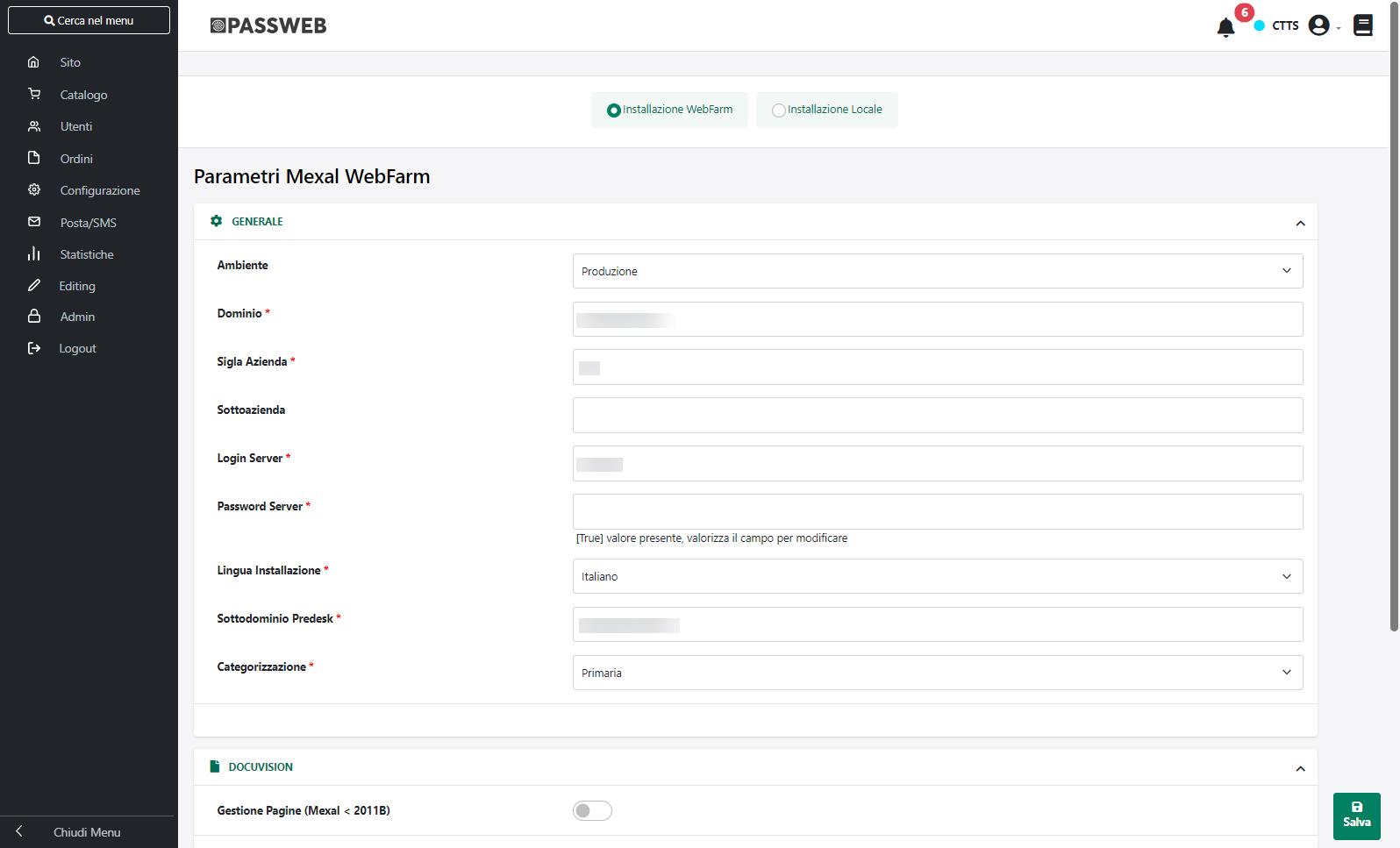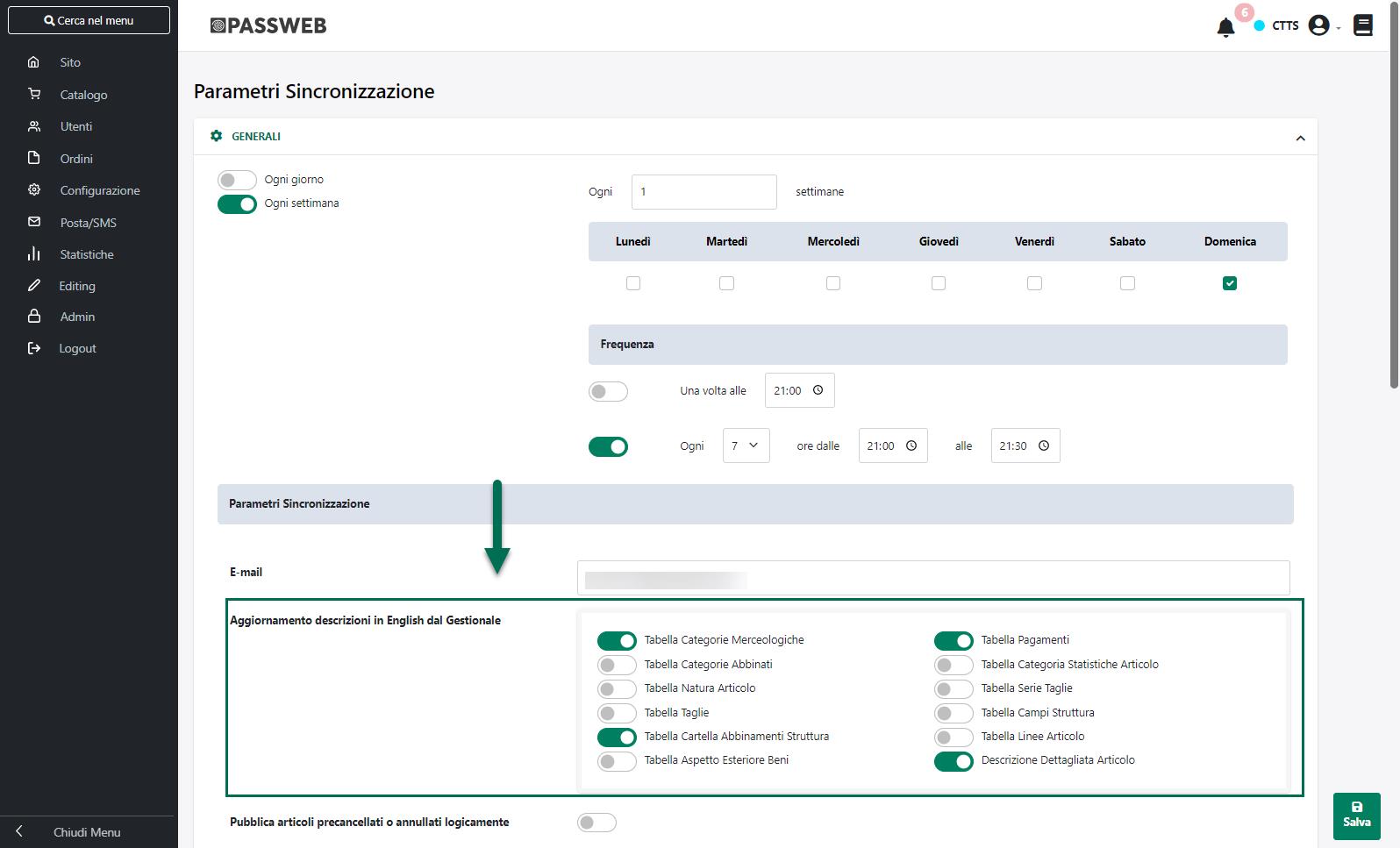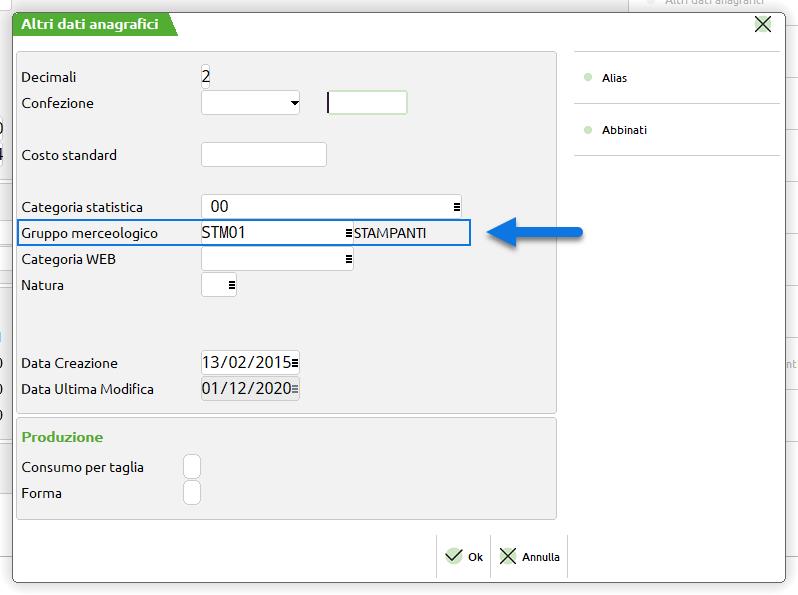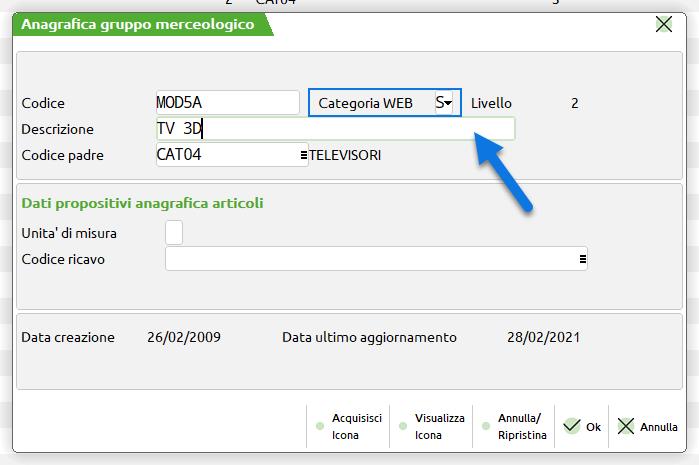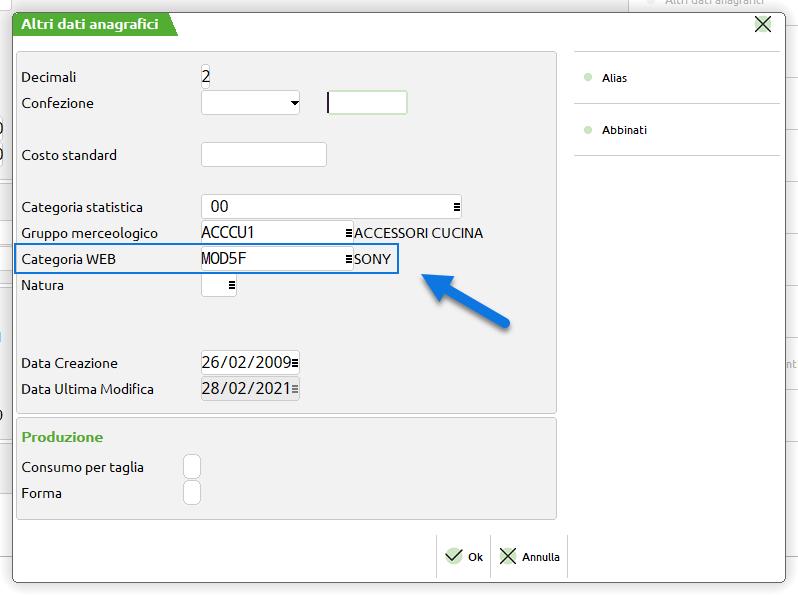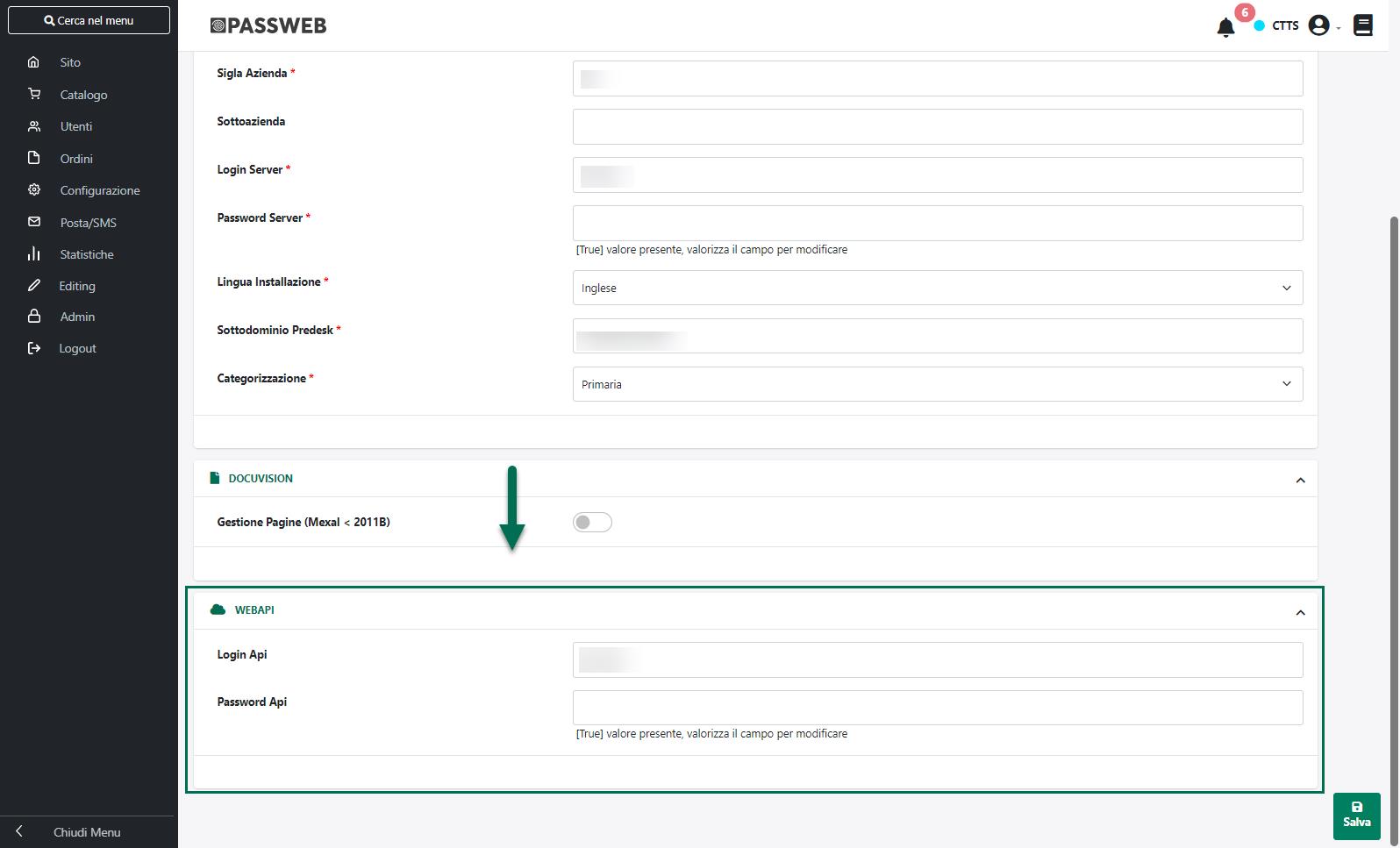INSTALLAZIONE PRESSO LA WEBFARM DI PASSEPARTOUT
Nel caso di installazioni Mexal presso la server farm di Passepartout sarà necessario, per prima cosa, impostare il radio button presente nella parte alta della maschera sul valore “Installazione WebFarm” in maniera tale da poter visualizzare tutti i parametri necessari per realizzare l’integrazione sito-gestionale in questa specifica configurazione di prodotto.
In queste condizioni, dunque, sarà necessario specificare un valore per i seguenti parametri:
Dominio: dominio dell'installazione Mexal all'interno della web Farm Passepartout a cui collegare il sito web.
Sigla Azienda: sigla dell’azienda, presente all'interno dell’installazione Mexal, cui collegare il sito e-commerce. E’ possibile collegare alla stessa azienda Mexal fino ad un massimo di 9 siti differenti
Sottoazienda (opzionale): codice (numerico) dell’eventuale Sottoazienda cui dovrà essere effettivamente collegato il sito e-commerce
Login Server: login di sistema dell'utente abilitato all'utilizzo di Mexal (campo vuoto nel caso in cui l'installazione di Mexal sia stata effettuata senza autenticazione).
Password Server: password di sistema dell'utente abilitato all'utilizzo di Mexal e relativa alla login digitata nel campo precedente (campo vuoto nel caso in cui l'installazione di Mexal sia stata effettuata senza autenticazione).
NOTA BENE: in riferimento alla nuova gestione degli utenti Mexal BP Mixer (attiva a partire dalla versione 2012E) è indispensabile che l’utente corrispondente alle credenziali inserite nei precedenti campi (Login Server e Password Server) abbia un livello di gestione ben definito. In caso contrario non sarà possibile effettuare la sincronizzazione sito – gestionale e verrà ritornato un messaggio di errore del tipo “Livello di gestione non definito per l'utente XXXX Occorre definire il livello di gestione in "Configurazione utenti" oppure definire il livello di gestione predefinito in "Impostazioni configurazioni predefinite"
Per maggiori informazioni in merito alla gestione utenti Mexal si rimanda all’apposito manuale
Lingua Installazione: consente di indicare, selezionandola dal relativo menu a tendina, quale delle lingue attive all’interno del sito dovrà essere considerata come la lingua principale in relazione alla quale prelevare poi i dati dal gestionale.
Supponendo dunque di impostare come “Lingua Installazione” l’ Inglese, tutti i dati prelevati dal gestionale (es. descrizioni delle anagrafiche articolo, descrizioni delle tabelle gestionali …), che di norma verrebbero considerati in italiano e associati quindi all’interno del sito alla lingua italiana, verranno considerati come dati in inglese e verranno quindi associati (nei vari campi multilingua) alla corrispondente lingua Inglese
ATTENZIONE! la lingua impostata all’interno del parametro “Lingua Installazione” determinerà, ovviamente, anche la lingua cui farà riferimento il parametro “Aggiorna descrizioni in … dal Gestionale” presente all’interno della maschera “Parametri di Sincronizzazione” del Wizard
Sottodominio Predesk: codice identificativo dell'installazione Mexal all'interno della web Farm Passepartout, a cui collegare il sito web
NOTA BENE: la corretta impostazione dei parametri sopra evidenziati è di fondamentale importanza ai fini delle corretta integrazione tra il sito e-commerce e il gestionale Mexal
Categorizzazione: consente di impostare il tipo di categorizzazione articoli che dovrà poi essere utilizzato all’interno del gestionale. E’ possibile selezionare uno dei seguenti valori:
- Primaria: selezionando questa opzione all’interno del sito web verrà utilizzata la stessa categorizzazione articoli in uso anche all’interno del gestionale.
In queste condizioni:
- verranno esportate sul sito tutte le categorie merceologiche definite all’interno del gestionale
- l’associazione articolo – categoria sarà quella definita mediante il parametro “Gruppo merceologico” presente nella maschera “Altri dati anagrafici” della relativa anagrafica articolo
- Secondaria: selezionando questa opzione all’interno del sito web verrà utilizzata una categorizzazione articoli realizzata (sempre all’interno del gestionale) da hoc proprio per il sito Ecommerce
In queste condizioni:
- verranno esportate sul sito solo ed esclusivamente le categorie merceologiche marcate come “categorie web” (utilizzando in questo senso l’apposito parametro presente nell’anagrafica gestionale della categoria stessa)
- l’associazione articolo – categoria sarà quella definita mediante il parametro “Categoria WEB” presente nella maschera “Altri dati anagrafici” della relativa anagrafica articolo
Per maggiori informazioni relativamente alla possibilità di definire all’interno del gestionale una categorizzazione articoli ad hoc per il sito Ecommerce si veda anche quanto indicato all’interno del capitolo “Catalogo – Classificazione articoli sulla base dei gruppi merceologici Mexal” di questo manuale
ATTENZIONE! Nel momento in cui si dovese decidere di variare il tipo di categorizzazione, passando da quella primaria a quella secondaria o viceversa, sarà poi necessario eseguire una sincronizzazione totale in maniera tale da consentire a Passweb di aggiornare correttamente i dati relativi alla categorie merceologiche in uso all’interno del sito.
Il parametro “Gestione Pagine” presente all’interno della sezione “Docuvision” consente invece di decidere se attivare la gestione del documentale Passepartout a Pagine oppure quella a Revisioni.
In particolare selezionando questo parametro, Passweb considererà attiva la gestione di Docuvision a Pagine. Nel caso in cui il parametro in oggetto non venga selezionato, Passweb considererà invece attiva la gestione di Docuvision a Revisioni.
Come indicato nella relativa etichetta il parametro “Gestione Pagine” ha effetto solo ed esclusivamente nel caso in cui la versione del gestionale sia inferiore alla 2011B
Nel caso in cui la versione del gestionale sia maggiore o uguale alla 2011B sarà possibile impostare, per ogni singolo documento, la sua gestione a pagine o a revisioni direttamente all’interno di Mexal
NOTA BENE: per maggiori informazioni su come impostare, direttamente all’interno del gestionale, uno specifico documento Docuvision a Pagine o a Revisioni si rimanda all’apposito manuale.
Infine, all’interno della sezione “Web API” è possibile impostare le credenziali di un utente Mexal appositamente abilitato alla gestione delle relative API
Per maggiori informazioni relativamente a come poter effettuare delle chiamate alle Web API di Mexal all’interno del proprio sito Passweb si veda anche quanto indicato nel relativo capitolo di questo manuale (“Configurazione – Mexal Configurazione Gestionale – Web API Mexal”)